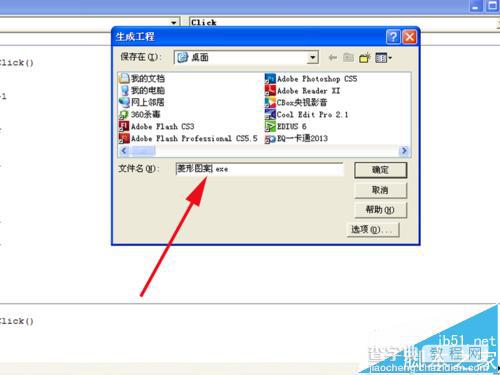vb怎么输出菱形图案?vb绘制菱形的教程
发布时间:2017-01-04 来源:查字典编辑
摘要:数学课上经常绘制一些图案,手绘不够精确而且还不美观,除了我们可以借助于常规的绘图软件外,也可以使用编程的方式绘制一些特殊的图案,不但精确而且...
数学课上经常绘制一些图案,手绘不够精确而且还不美观,除了我们可以借助于常规的绘图软件外,也可以使用编程的方式绘制一些特殊的图案,不但精确而且还美观,下面小编就以自己制作菱形图案的过程为例来说明如何利用编程绘制图案。仅供参考。
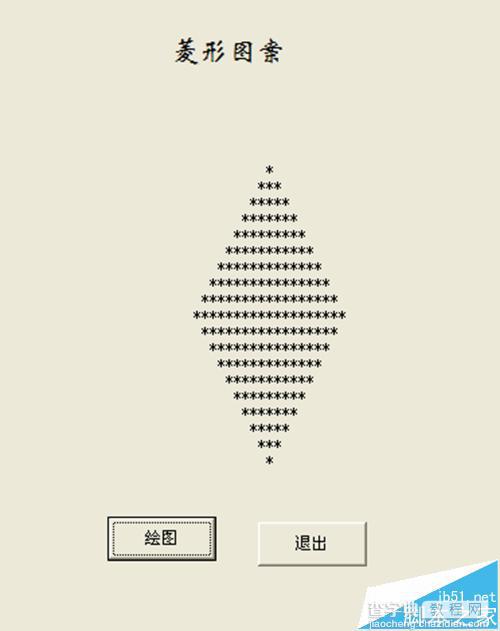
1、启动vb6,新建一个标准的exe文件,拖动窗体周边的小正方形调节窗体的大小,直至合适为止。
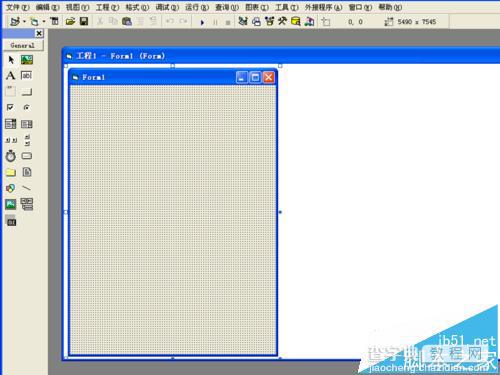
2、选择窗体,找到右边的属性窗口,设置boderstyle属性为0-none,设置startupposition属性为屏幕中心。
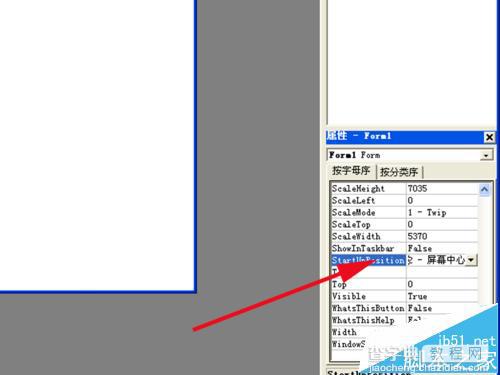
3、在左边工具箱里找到标签工具然后双击标签工具,在窗体上就会出现一个标签,选择该标签设置其caption属性为菱形图案,设置font属性,字体设为华文新魏,字号为三号。
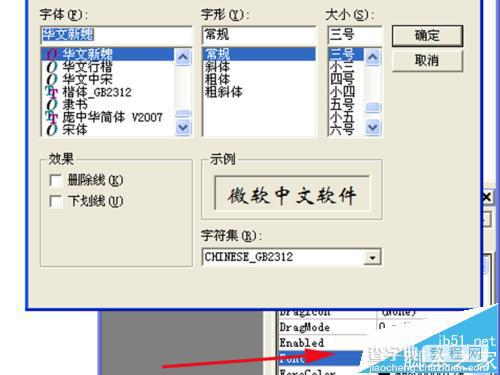
4、在工具箱里连续两次双击按钮工具,在窗体出现两个按钮,调节按钮在窗体上的位置,修改两个按钮的caption属性,一个为绘图,一个为退出。
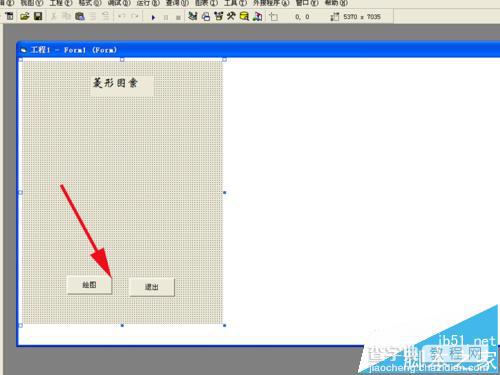
5、双击绘图按钮进入代码区域,在对象中选择commmand1,在过程中选择click,然后就可以在此输入代码了。
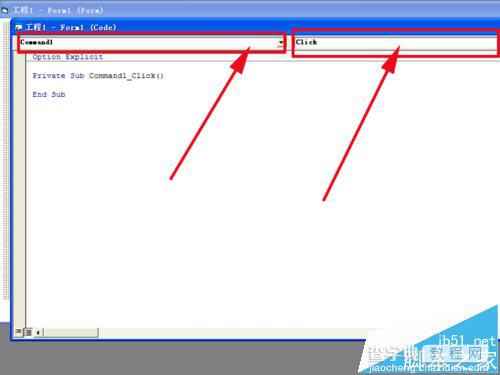
6、根据分析我们可以把菱形分成上下两个三角形,首先绘制上部的三角形,输入相应的代码。点击运行,如果有错误要进行修改,修改之后通过的图案如下:
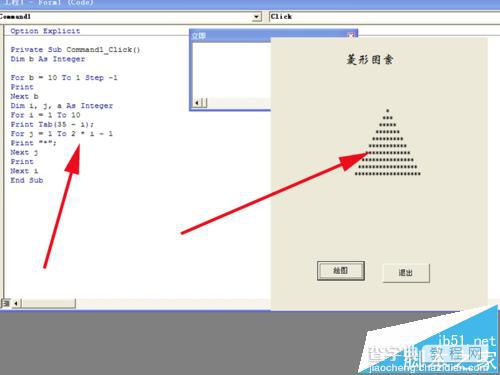
7、接着绘制下部分的三角形,在下面接着输入相应的代码,输入过程要仔细并且要反复运行进行调试。调试运行结果如下所示。
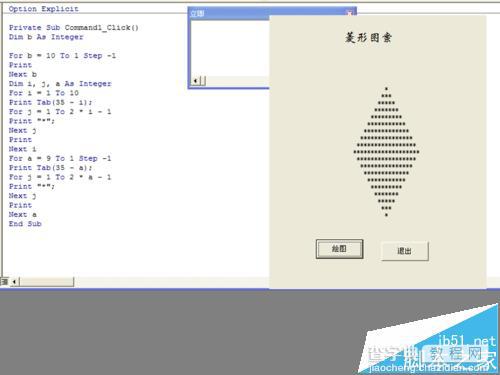
8、双击commmand2按钮进入退出按钮的代码区域,由于该按钮的功能是点击之后退出程序,所以只要输入end语句即可。
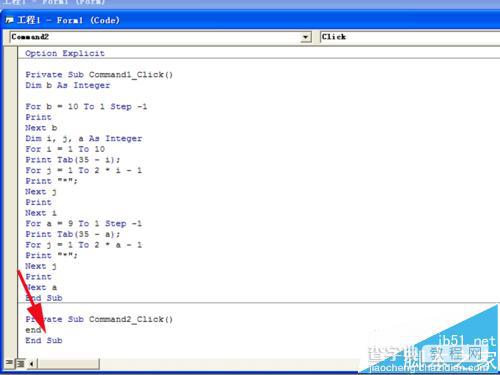
9、运行调试成功后,对该文件进行保存,执行文件-保存工程命令,首先要保存窗体,然后接着保存工程,如果有需要的话把它生成exe文件。
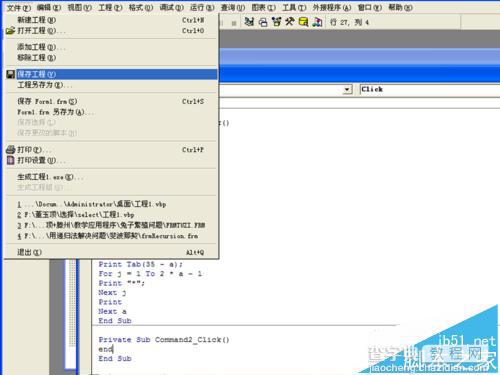
10、执行文件-生成工程命令,工程的名称为菱形图案,这样就自动生成了exe文件,它可以实现跨平台运行。